Только начинаете пользоваться почтой? Вам помогут эти советы
Написать и отправить письмо, отсортировать спам, сгруппировать входящие по папкам — опытному пользователю почты не составит труда сделать все это. Для тех, кто только начинает знакомство с электронным ящиком, каждая из этих операция превращается в челлендж. Ко дню рождения электронной почты вместе с Почтой Mail.ru составили карточки, которые помогут разобраться в том, как с легкостью начать отправлять и получать письма.
Как создать почтовый ящик и какое имя выбрать
Вере 10 лет, она живет в Москве и учится в пятом классе лицея информационных технологий. В качестве домашнего задания по информатике Вере нужно создать электронную почту, но она не совсем понимает принципы ее работы и алгоритм действий.
Чтобы зарегистрироваться в системе Почты Mail.ru, Вере нужно создать аккаунт, нажав на соответствующую кнопку на главной странице. В новой вкладке девочка вводит ФИО и дату рождения, но не может придумать имя для ящика.
Совет от Почты Mail.ru
Название почтового ящика зависит от целей, для которых он будет использоваться. Если почта нужна для работы или учебы, лучше использовать сочетание имени и фамилии или нейтральные ники.
При этом, ник должен быть написан латинскими буквами, быть не короче 5 и не длиннее 31 символа. Вера вводит имя и фамилию и, благодаря подсказке от почты, выбирает ник.
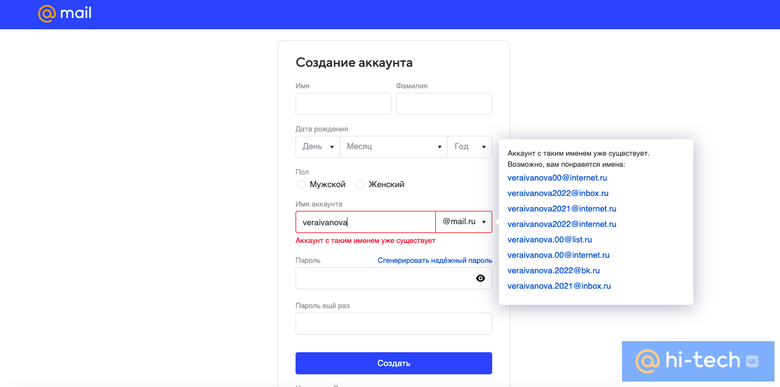
В пароле должно быть не меньше восьми букв или цифр. Почта подсказывает: лучше не использовать в качестве пароля простые последовательности или личные данные. Чтобы точно не забыть пароль, Вера решает использовать имя домашней кошки и ее день рождения. Осталось вписать номер телефона, чтобы получить СМС с подтверждением, и домашнее задание можно считать выполненным.
Как освоить самые базовые функции почты: отправка и получение писем
У Веры есть дедушка, Николай Сергеевич, который живет в деревне под Смоленском. Узнав, что у внучки появился почтовый ящик, Николай Сергеевич решил отправить ей поздравительную открытку.
Удобно пользоваться Почтой позволяет приложение — чтобы написать новое письмо, достаточно нажать на яркий значок плюса в нижней панели. В приложении можно отключить дополнительные сервисы, оставив только почту, чтобы сконцентрироваться на важном. С компьютера следить за входящими и исходящими сообщениями и создавать письма можно через меню в левой части экрана.
Чтобы отправить Вере письмо, Николаю Сергеевичу нужно знать ее почтовый адрес, а также четко сформулировать тему письма — это первое, что увидит адресат. Когда письмо готово, процесс завершается нажатием кнопки «отправить».
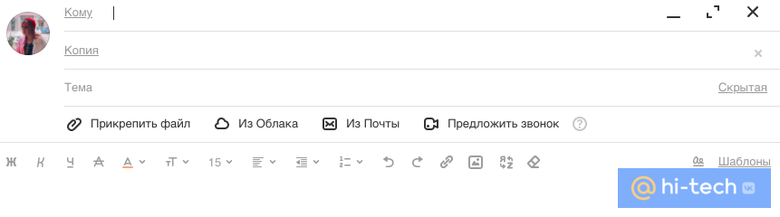
Совет от Почты Mail.ru
Название почтового ящика зависит от целей, для которых он будет использоваться. Если почта нужна для работы или учебы, лучше использовать сочетание имени и фамилии или нейтральные ники.
Часто бывает так, что письмо написано и отправлено, и вдруг в голову приходит гениальная идея или осеняет, что вложение не прикрепилось. На помощь придет отмена отправки — это можно сделать в течение 20 секунд, когда появится окно с таймером.
Если возникнут сложности, всегда можно обратиться в поддержку. Письмо от дедушки Вера увидит в папке «Входящие».
Как распознать вредоносные письма
Кроме письма от дедушки, а также учебных материалов, Вера обнаружила в папке «Входящие» странное письмо. В нем сообщалось, что девочка стала миллионным пользователем сервиса и выиграла очень много денег. Для того, чтобы получить выигрыш, девочке предлагалось отправить в ответном письме логин и пароль от почтового ящика, а также ФИО, дату рождения и адрес проживания.
Иногда на почту действительно приходят письма с просьбами от мошенников или вредоносными ссылками. Среди «красных флажков», на которые стоит обратить внимание: уговоры перейти по ссылке, ввести логин или пароль от почты, данные банковской карты и другую личную информацию. Просьбы о помощи, сообщения о выигрыше или наследстве, к сожалению, тоже чаще всего рассылают мошенники.
Чаще всего Почта сама определяет вредоносные письма — ящики пользователей находятся под защитой антиспам-системы, которая оберегает их от нежелательного контента. Если есть подозрение, что письмо содержит информацию от мошенников, оно улетает в папку «Спам».
Совет от Почты Mail.ru
Не используйте одинаковые пароли для разных сайтов. Входить в аккаунт почты можно по отпечатку или одноразовому коду — так будет еще безопаснее. Привяжите к почтовому ящику номер телефона или запасную почту — это называется механизмом двухфакторной аутентификации. Не переходите по подозрительным ссылкам.
Какие не самые очевидные функции упростят работу с почтой?
На контрольной работе по информатике в лицее учитель попросил каждого рассказать об одной неочевидной, но полезной функции почты. Вера вспомнила, что в Почте Mail.ru можно не только получать и отправлять письма, но и сортировать их по разным папкам. Для этого в меню в левой части экрана нужно нажать на кнопку «Новая папка» и выбрать название. Вера создала папку с письмами «От дедушки», ввела его адрес в строке «от» и сохранила настройки.
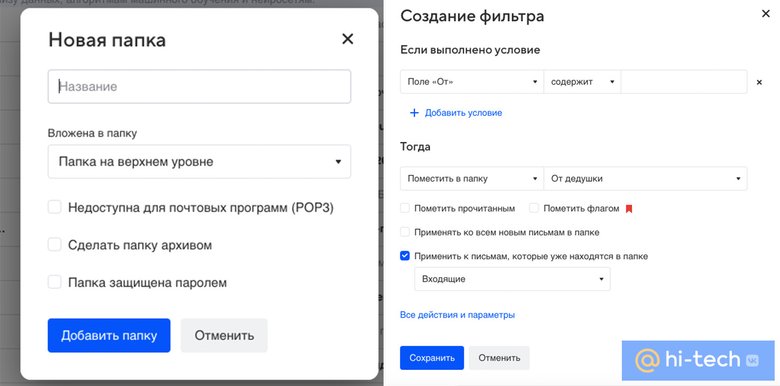
Кроме этого благодаря Почте, можно хранить информацию в облачном хранилище, звонить по аудио и видеосвязи в Звонках, составлять списки дел в Задачах, планировать дни в Календаре.
Совет от Почты Mail.ru
Узнать и освоить все настройки поможет голосовой помощник Маруся. Она умеет напоминать о встречах, сообщать о новых письмах, находить и озвучивать их, искать информацию, создавать заметки и многое другое.
Три главных преимущества Почты Mail.ru для начинающих пользователей
- Навести порядок в письмах поможет умная сортировка: она автоматически распределяет сообщения по папкам: «Письма себе», «Новости», «Социальные сети», «Рассылки». Пользователь может установить и свои фильтры: складывать отдельные письма в папки, удалять их, отмечать прочитанными или флажком, отправлять автоответ.
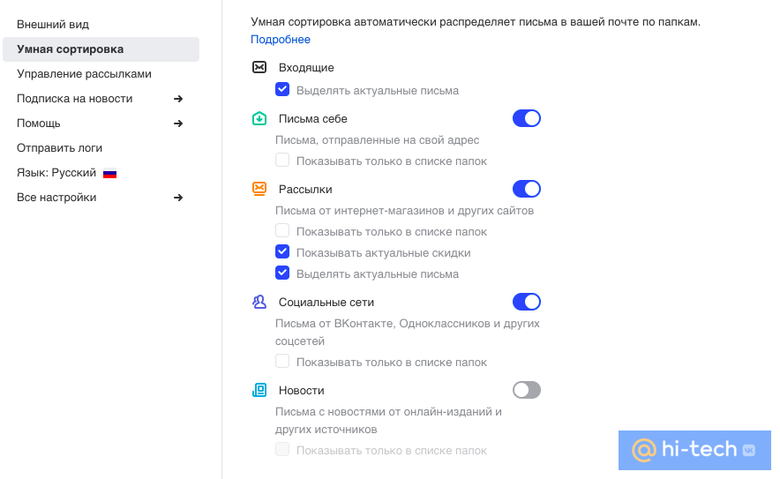
- Представьте, вы создали новую почту, но вам нужны письма со старых ящиков — подключите сборщик писем. Все письма с подключенных ящиков перенесутся в одноименные папки. Сделать это можно в настройках, в разделе «Почта из других ящиков»: просто введите электронный адрес и пароль от ящика, с которого хотите собирать письма.
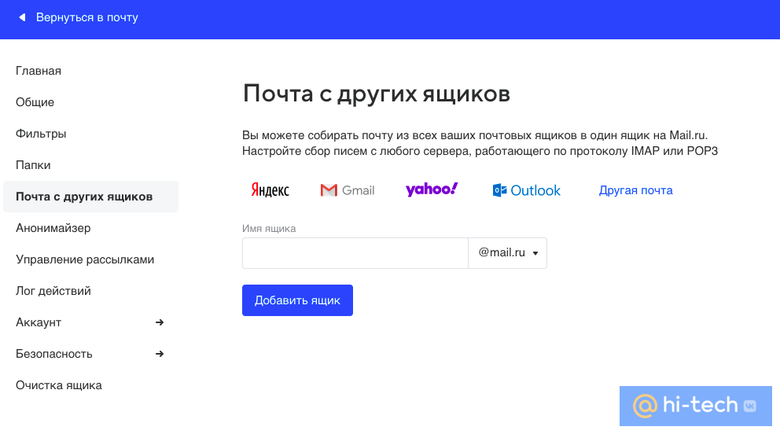
- Для защиты ящика от злоумышленников и спамеров полезен анонимный адрес — так отправитель не узнает основной адрес. Анонимный адрес полезен, когда не хочется указывать настоящий адрес электронной почты. Например, при регистрации на сайте: чтобы заказать доставку или разместить объявление. При этом анонимный ящик можно удалить вместе со всеми письмами, когда он перестанет быть нужным.
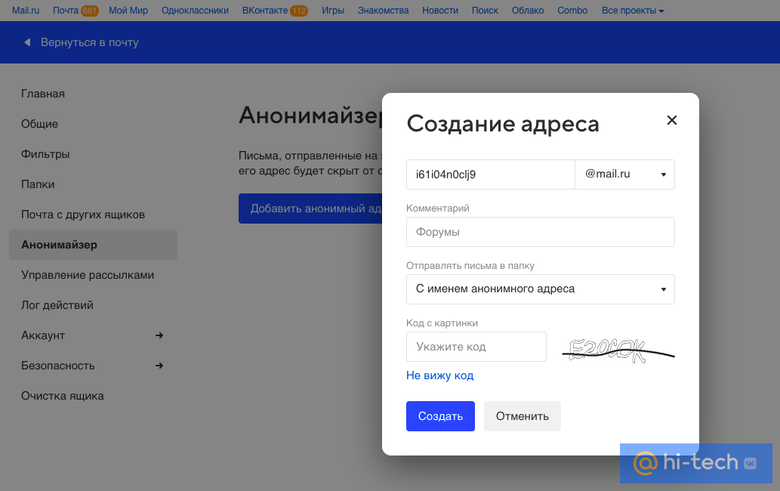
- Вы сохраняете контакты неправильно. И вот почему
- Освобождаем память в Windows 10 правильно: 6 способов очистки без использования сторонних программ
Как перейти с Microsoft Outlook на Gmail
Как создавать и отправлять электронные письма
Далее: Как отвечать на электронные письма
Это руководство поможет вам начать использовать Gmail вместо Outlook на компьютере. Если вы переходите на Gmail на мобильном устройстве или ищете подробные инструкции по устранению неполадок, посетите Справочный центр Gmail.
И в Outlook, и в Gmail в окне создания письма доступны различные инструменты. Кроме того, вы можете нажать на письмо правой кнопкой мыши, чтобы увидеть доступные действия. Gmail автоматически сохраняет письма, которые вы не дописали, с ярлыком «Черновики».
Содержание
- Как открыть электронное письмо
- Как создать и отформатировать электронное письмо
- Как пометить отправляемое письмо как важное
- Как переслать письмо или прикрепить его к другому письму
- Как выбрать варианты доставки
- Как отменить отправку
Примечание. В основном здесь даны инструкции для пользователей веб-приложения. Прочитайте информацию о переходе для мобильных устройств.
Как открыть электронное письмо
- В Outlook. Откройте Outlook на компьютере.
- В Gmail. Откройте страницу gmail.com в любом браузере.
Как создать и отформатировать электронное письмо
Как создать черновик письма
- В Outlook. Нажмите ГлавнаяСоздать сообщение, а затем выберите Сохранить.
- В Gmail. Нажмите Написать. Черновики сохраняются автоматически. Чтобы найти черновик, перейдите в папку «Черновики».
Узнать больше
Как создать письмо во всплывающем окне Gmail
- Откройте Gmail на компьютере.
- В левом верхнем углу экрана нажмите Написать.
- Добавьте получателей в поле «Кому». Также получателей можно добавить:
- В полях «Копия» и «Скрытая копия».
- В список получателей также будут автоматически добавлены все контакты, которых вы упомянете в теле письма в формате «+imya» или «@imya».
- Введите тему письма.
- Введите текст письма.
- Внизу страницы нажмите Отправить.
Совет. Чтобы добавить отдельных получателей с назначенными ярлыками и созданные вами группы контактов, нажмите на поле Кому.
Как создать письмо в отдельном окне Gmail
- Откройте Gmail на компьютере.
- В левом верхнем углу экрана нажмите Написать.
- Изменить размер окна можно с помощью кнопок в правом верхнем углу.
- Укажите тему и получателей («Кому», «Копия» или «Скрытая копия»).
Дополнительную информацию можно найти в Справочном центре Gmail.
Как включить подсказки при вводе текста писем
- Откройте Gmail на компьютере.
- В правом верхнем углу нажмите на значок «Настройки» Все настройки.
- На вкладке «Общие» найдите пункт «Умный ввод».
- Выберите Включить подсказки при вводе или Отключить подсказки при вводе.
Примечание. Функция умного ввода работает на английском, испанском, французском, итальянском и португальском языках. Умный ввод не дает ответы на вопросы, а информация в предлагаемых вариантах может содержать неточности.
Дополнительную информацию можно найти в Справочном центре Gmail.
Как получать подсказки при вводе текста
- В Outlook. Используйте средства проверки правописания.
- В Gmail. Пользуйтесь помощью в написании текстов и подсказки по грамматике и орфографии.
Узнать больше
Как включить или отключить проверку правописания
Как включить или отключить подсказки при вводе текста писем
- Откройте Gmail на компьютере.
- В правом верхнем углу нажмите на значок «Настройки» Все настройки.
- На вкладке «Общие» найдите пункт «Умный ввод».
- Выберите Включить подсказки при вводе или Отключить подсказки при вводе.
Примечание. Функция умного ввода работает на английском, испанском, французском, итальянском и португальском языках. Умный ввод не дает ответы на вопросы, а информация в предлагаемых вариантах может содержать неточности.
Дополнительную информацию можно найти в Справочном центре Gmail.
Как отформатировать текст письма
- В Outlook. Применяйте форматирование в окне письма.
- В Gmail. Применяйте простое форматирование в окне письма. Чтобы использовать расширенное форматирование или таблицы, отредактируйте письмо в сервисе «Google Документы» и отправьте прямо из него.
Узнать больше
Как форматировать текст письма
- Откройте Gmail на компьютере.
- Нажмите Написать.
- Внизу окна нажмите на значок «Параметры форматирования» .
Как изменить стиль текста по умолчанию
Вы можете задать стиль текста, который будет использоваться в ваших письмах по умолчанию.
- Откройте Gmail на компьютере.
- В правом верхнем углу нажмите на значок «Настройки» Все настройки.
- Найдите пункт «Стиль текста по умолчанию».
- Задайте нужные параметры форматирования.
- Нажмите Сохранить изменения внизу страницы.
Как создать черновик письма в Google Документах
- Откройте Google Документы на компьютере.
- В левом верхнем углу страницы выберите Вставка > Элементы > Черновик электронного письма.
- Вы также можете ввести «@email» в документе и нажать Ввод.
- Чтобы добавить получателей в поле «Кому», введите «@» и найдите нужные контакты или укажите адреса электронной почты.
- Вы можете добавить тему, написать текст письма и отформатировать черновик.
- Примечание. При составлении черновика электронного письма вы можете работать над документом совместно с другими пользователями. Подробнее о том, как предоставить доступ к документу…
Дополнительную информацию можно найти в Справочном центре Gmail.
Как настроить подписи для электронных писем
Как пометить отправляемое письмо как важное
- В Outlook. Выберите маркер высокой важности. Маркеры важности не показываются в письмах, отправленных в аккаунты Gmail.
- В Gmail. Выделяйте важные письма с помощью поля темы.
Узнать больше
- Откройте Gmail.
- Нажмите Написать.
- Добавьте получателей.
- В поле Тема добавьте дескриптор, например:
- [СРОЧНО]
- [НУЖЕН ОТВЕТ ДО 1 ДЕКАБРЯ]
- [ТРЕБУЕТСЯ ОДОБРЕНИЕ]
Примечание. Чтобы пометить письмо как важное, можно вставить перед дескриптором красный восклицательный знак .
- Введите текст письма и нажмите Отправить.
Как переслать письмо или прикрепить его к другому письму
- В Outlook. В окне письма вставьте объект Outlook или используйте перетаскивание.
- В Gmail. Вы можете переслать письмо в качестве прикрепленного файла или перетащить его в тело другого письма.
Узнать больше
Как переслать одно письмо в виде прикрепленного файла
- Откройте Gmail на компьютере.
- Установите флажок рядом с письмами, которые хотите переслать.
- В верхней части страницы нажмите на значок «Ещё» Переслать как прикрепленный файл.
- Укажите получателей в поле «Кому».
- Вы также можете добавить получателей в поля «Копия» и «Скрытая копия».
- В поле «Тема» укажите, о чем это письмо.
- Введите текст письма под полем «Тема».
- Нажмите Отправить.
Примечание. Чтобы переслать письмо в виде прикрепленного файла, вы также можете:
- нажать на письмо правой кнопкой мыши;
- перетащить файл в тело письма.
Как переслать несколько писем в виде прикрепленных файлов
- Откройте Gmail.
- Нажмите Написать.
- Установите флажки рядом с письмами, которые хотите прикрепить, и перетащите их в окно нового письма.
- Введите адрес получателя, тему и текст письма.
- Нажмите Отправить.
Как ответить на письмо, прикрепив другое письмо
Дополнительную информацию можно найти в Справочном центре Gmail.
Как выбрать варианты доставки
Как отправить письмо сразу
- В Outlook. В окне письма нажмите Отправить. Затем выберите Отправка и получениеОтправить все.
- В Gmail. В окне письма нажмите Отправить.
Узнать больше
- Откройте Gmail на компьютере.
- В левом верхнем углу экрана нажмите Написать.
- Добавьте получателей в поле «Кому». Также получателей можно добавить:
- В полях «Копия» и «Скрытая копия».
- В список получателей также будут автоматически добавлены все контакты, которых вы упомянете в теле письма в формате «+imya» или «@imya».
- Введите тему письма.
- Введите текст письма.
- Внизу страницы нажмите Отправить.
Совет. Чтобы добавить отдельных получателей с назначенными ярлыками и созданные вами группы контактов, нажмите на поле Кому.
Как отправить письмо позже
- В Outlook. В окне письма выберите ПараметрыЗадержка доставки.
- В Gmail. В окне письма нажмите на стрелку вниз рядом с кнопкой «Отправить» и выберите Запланировать отправку.
Как отправить письмо группе
- В Outlook. Используйте списки контактов или персонализированную рассылку.
- В Gmail. Используйте списки контактов, группы или персонализированные рассылки.
Узнать больше
Как отправить письмо из Gmail одному пользователю или группе контактов
- В Gmail нажмите «Написать».
- В поле Кому начните вводить адрес пользователя или группы контактов. По мере ввода вы увидите список совпадающих адресов.
Примечание. Чтобы в списке автозаполнения появился адрес списка рассылки для группы, необходимо отправить на него хотя бы одно письмо.
- Выберите нужный адрес. Если вы вводите адрес группы контактов, то в список Кому добавится каждый участник этой группы. Чтобы отправить письмо только некоторым участникам группы, удалите лишние адреса, нажав на значок «Удалить» рядом с каждым из них.
Как пользоваться персонализированными рассылками
- Откройте Gmail на компьютере.
- В левом верхнем углу экрана нажмите Написать.
- Можно также открыть существующий черновик.
- Добавьте получателей в поле «Кому».
- В правой части строки «Кому» нажмите «Использовать персонализированную рассылку» .
- Включите персонализированную рассылку.
- В теле письма введите @.
- Выберите тег персонализации:
- @имя
- @фамилия
- @полноеимя
- @элпочта
- Чтобы вставить тег, нажмите клавишу Ввод.
Дополнительную информацию можно найти в Справочном центре Gmail.
Как повысить безопасность писем
- В Outlook. В окне письма выберите ПараметрыШифровать.
- В Gmail. В окне письма включите конфиденциальный режим.
Узнать больше
Примечание. Если вы пользуетесь Gmail в учебном заведении или организации, узнайте у администратора, доступен ли вам конфиденциальный режим.
- Откройте Gmail на компьютере.
- Нажмите «Написать» .
- В правом нижнем углу нажмите «Включить конфиденциальный режим» .
Совет. Если вы уже включили конфиденциальный режим для письма, внизу окна нажмите Изменить. - Настройте ограничения. Они будут действовать и для письма, и для прикрепленных файлов.
- Если выбрать Без SMS, пользователи Gmail смогут сразу открыть письмо. Пользователи сторонних сервисов (не Gmail) получат код доступа по электронной почте.
- Если выбрать Код доступа из SMS, код будет отправляться получателям в SMS. Введите номера телефонов получателей (не свой личный номер).
- Нажмите Сохранить.
Дополнительную информацию можно найти в Справочном центре Gmail.
Как получать уведомления о прочтении
- В Outlook. В окне письма нажмите ПараметрыУведомить о доставке.
- В Gmail. В нижней части окна письма запросите подтверждение прочтения.
Как отменить отправку
- В Outlook. В окне письма выберите ФайлПовторная отправка и отзыв сообщения.
- В Gmail. В уведомлении об отправке письма нажмите Отменить, пока не закончился промежуток времени для отмены отправки.
Google, Google Workspace, а также другие связанные знаки и логотипы являются товарными знаками компании Google LLC. Все другие названия компаний и продуктов являются товарными знаками соответствующих компаний.
Далее: Как отвечать на электронные письма
Эта информация оказалась полезной?
Как можно улучшить эту статью?
Как настроить почту Mail.ru
Для наилучшей эффективности
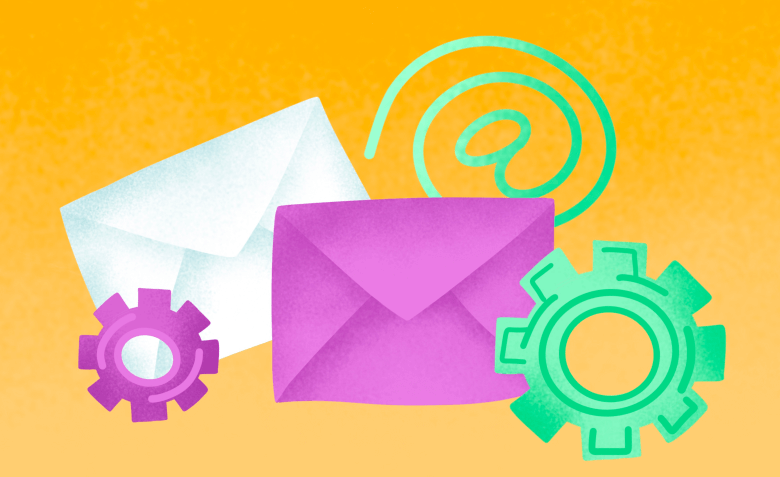
- Лайфхаки
Натали Азаренко
Автор «Конверта» и «свободный художник» на фрилансе
«Почта Mail» — одна из самых крупных бесплатных почтовых служб в СНГ. Аудитория «Почты Mail» в России составила около 49,6 млн пользователей в месяц по данным за второй квартал 2024 года. Сервис постоянно улучшают, добавляют новые возможности и полезные фичи, которые позволяют существенно прокачать функционал. Изучив справочный раздел Mail.ru и покопавшись в настройках интерфейса, собрала для вас инструкции о том, как настроить «Почту Mail».
Если у вас ещё нет аккаунта на Mail.ru, начать нужно с создания нового почтового ящика — для этого достаточно заполнить специальную форму на странице регистрации.
Безопасность
Изменить пароль от почтового ящика
Смена пароля от почтового аккаунта может потребоваться по разным причинам. Например, усиление защиты или сомнения в безопасности данных. Регулярная смена пароля снижает риск взлома, особенно если вы используете почту для важных сервисов. Чтобы изменить пароль от ящика Mail.ru:
- В почте в правом нижнем углу выберите «Настройки» → «Все настройки» → «Аккаунт» → «Безопасность».
- Кликните на надпись «Изменить» справа от «Пароль».
- Укажите свой текущий пароль.
- Нажмите «Сгенерировать пароль» под полем «Новый пароль».
- Введите сгенерированный пароль ещё раз и кликните на «Изменить».
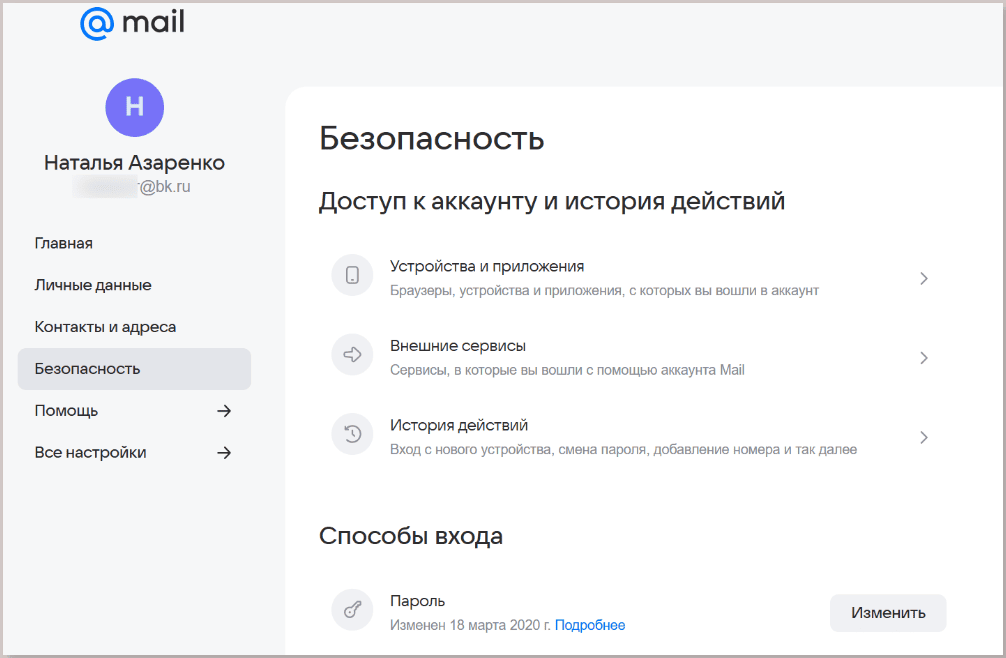
Учтите: если кнопки «Изменить» вы не видите, вероятно, ваша почта создана с помощью других сервисов — VK ID или «Госуслуги». В таком случае измените пароль там.
Включить двухфакторную аутентификацию
Двухфакторная аутентификация (2FA) обеспечивает дополнительную защиту аккаунта. Войти в свой ящик можно лишь после ввода пароля и подтверждения по SMS.
Для включения двухфакторной аутентификации в браузере на ПК:
- В браузерной версии «Почты» перейдите в «Настройки» → «Все настройки» → «Безопасность» → «Двухфакторная аутентификация».
- Нажмите на «Подключить»
- Проверьте корректность указанного номера (это номер, который привязан к вашему аккаунту).
- Укажите текущий пароль и код, полученный в SMS.
- Нажмите «Продолжить» для включения функции.
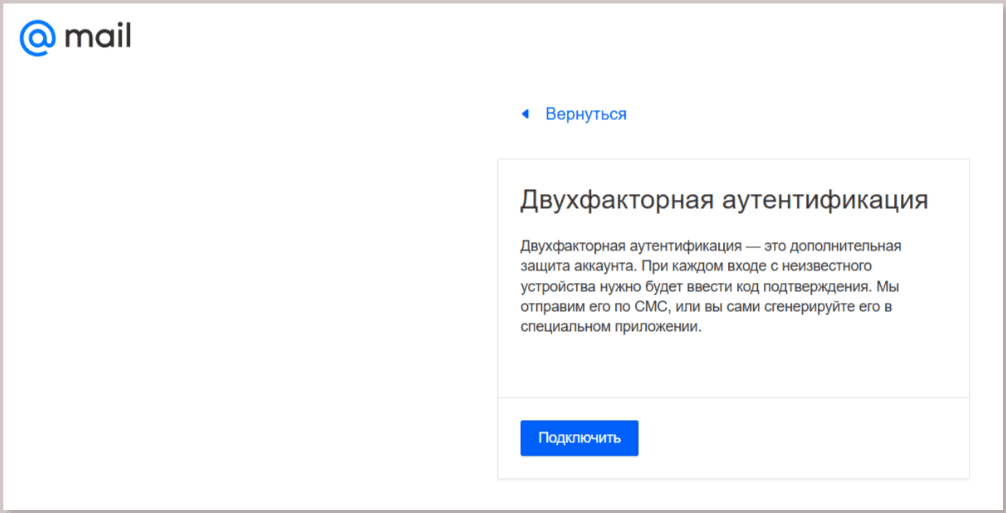
Включить двухфакторную аутентификацию в мобильном приложении нельзя, можно только изменить её, например, добавив новый номер. Для этого в приложении «Почты» перейдите в «Аккаунт» → «Вход и безопасность» → «Способы восстановления и уведомления». Далее нажмите на «Подключена двухфакторная аутентификация» под номером телефона.
Добавить телефон и резервную почту
Привязка телефона и резервной почты ускорит восстановление доступа, если вы забудете пароль или потеряете доступ к ящику. На них будут отправлены инструкции по восстановлению или временный пароль.
Для добавления телефонного номера:
- Перейдите в «Настройки» → «Все настройки» → «Аккаунт» → «Контакты и адреса».
- Нажмите на «Добавить» в разделе «Телефон».
- Введите номер телефона и кликните на «Продолжить».
- Введите код из SMS, полученной на привязанный номер.
Один телефонный номер можно привязать только к 10 почтовым ящикам. При этом ненужные номера, привязанные к аккаунту, можно отвязать. Но если на номер, который вы хотите удалить, подключена двухфакторная аутентификация, сначала отключите её.
Для добавления резервной почты:
- Перейдите в «Настройки» → «Все настройки» → «Аккаунт» → «Контакты и адреса».
- Нажмите «Добавить» в разделе «Почта».
- Введите адрес и кликните на «Продолжить».
- Введите код из письма, отправленного на добавленную резервную почту.
Резервную почту можно удалить или заменить в любое время. При этом необязательно использовать ящик Mail.ru — можно указать любую другую почту.
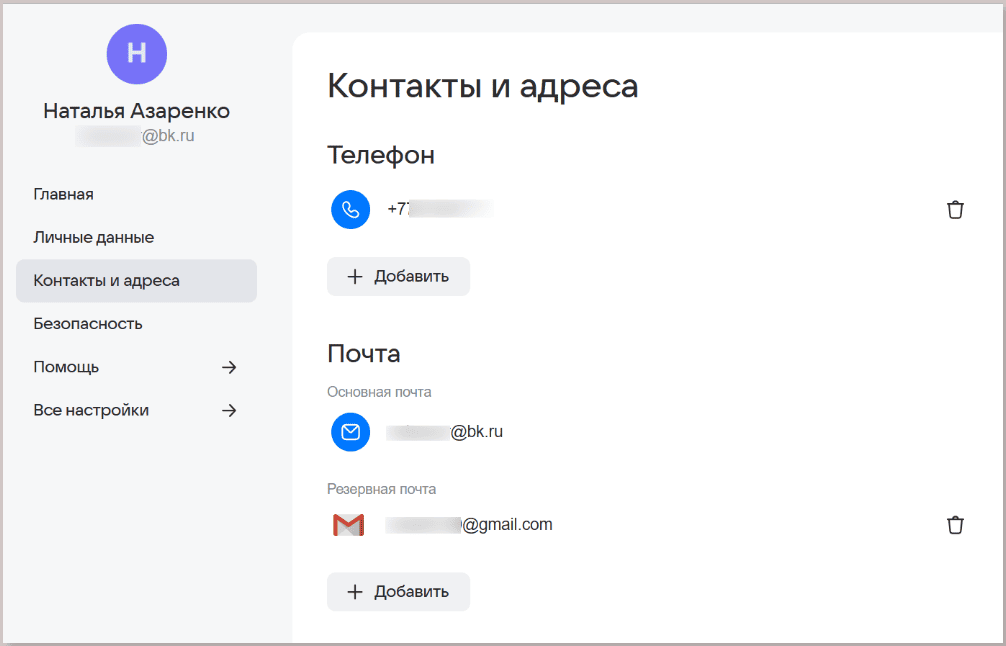
Важно! Восстановить доступ по телефону или резервной почте можно через 14 дней после их добавления. Поэтому желательно добавить дополнительные контакты заранее.
Создать анонимную почту
Анонимный адрес служит дополнением к основному. Он пригодится, когда вы не хотите указывать свою почту при регистрации на сайте или в приложении. Например, чтобы не получать спам, или если нужно только одно письмо с кодом. Входить в почту вы будете под основным адресом, а писать письма — с какого хотите.
Чтобы создать анонимную почту:
- Откройте почту и под списком папок перейдите в «Настройки» → «Все настройки» → «Анонимайзер».
- Нажмите «Добавить анонимный адрес».
- Заполните форму:
- имя ящика и домен — можете выбрать из предложенных почтой или написать своё;
- комментарий — чтобы не забыть, напишите, для чего создаёте почту;
- отправлять письма в папку — в неё будут приходить письма с анонимного адреса.
- Укажите код с картинки.
- Нажмите «Создать».
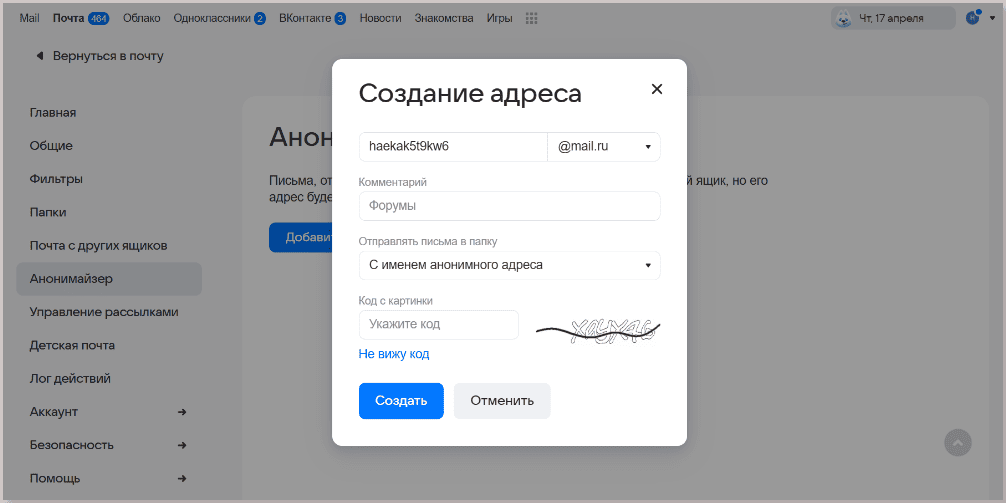
Для отправки письма с анонимной почты, просто указывайте созданный адрес в поле «От кого».
К одной основной почте можно добавить не более 10 анонимных адресов, в сутки — не больше двух. При этом к основной почте должен быть привязан телефонный номер.
Базовые настройки профиля Mail
Изменить язык интерфейса
Многоязычный интерфейс помогает использовать почту на родном языке, что удобно для пользователей из разных стран. «Почта Mail» поддерживает 10 языков: русский, украинский, белорусский, казахский, узбекский, молдавский, румынский, английский и испанский.
Чтобы изменить язык интерфейса:
- Откройте почту.
- Под списком папок перейдите в «Настройки» → «Язык».
- Выберите нужный язык нажмите «Выбрать язык».
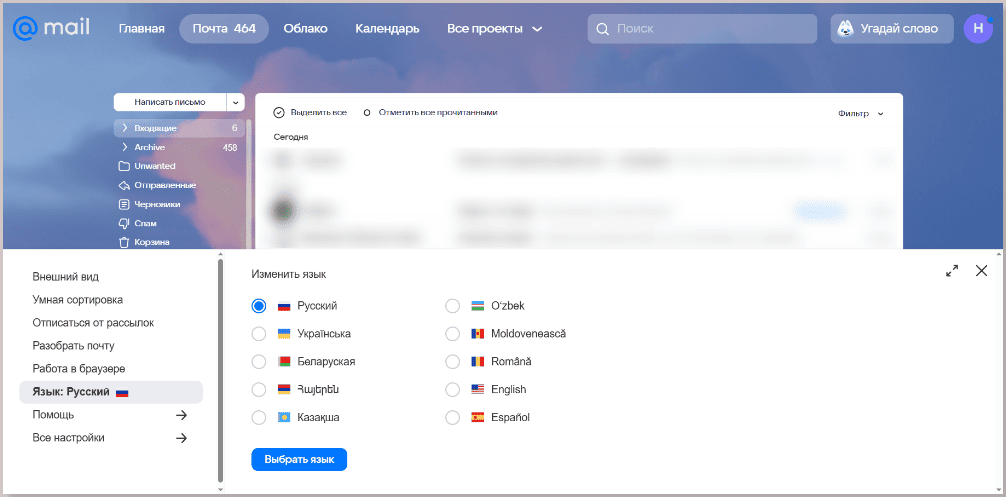
При смене языка интерфейса поменяются надписи в почте, но язык полученных и отправленных писем не изменится. Если нужно, вы сможете перевести текст письма.
Изменить имя, аватар, город
Персонализация данных делает переписку более профессиональной и узнаваемой для получателей. Указанные в «Почте» имя и фамилию видят все, кому вы отправляете письма. Аватар — ваша фотография — отображается в письмах слева от имени и адреса. Кроме имени есть никнейм — он используется в сервисах «Ответы» и «Игры». Эти данные, как и указанный город, можно изменить.
Для изменения имени, фамилии, никнейма, аватара и города:
- Откройте почту и под списком папок перейдите в «Настройки» → «Все настройки» → «Аккаунт» → «Личные данные».
- Напишите нужные данные в соответствующих полях.
- Нажмите «Сохранить».
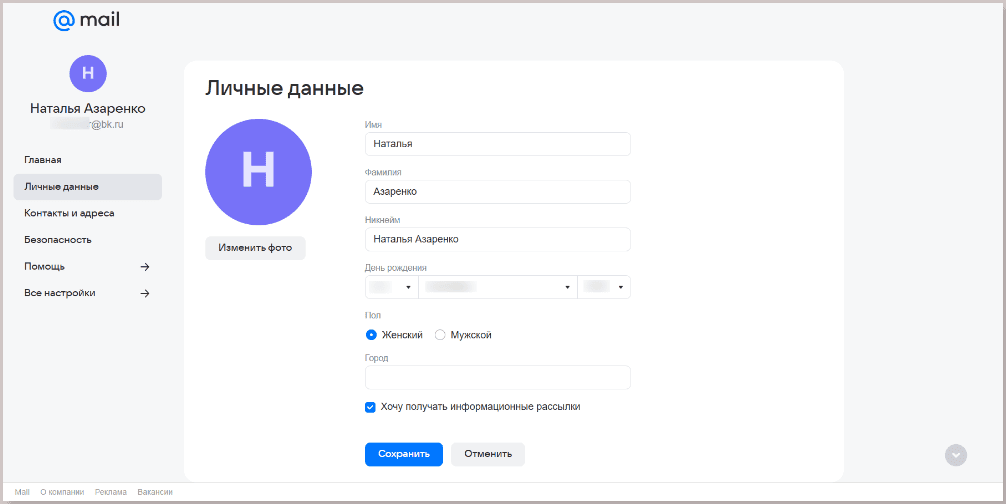
Если при выборе города вы не видите в списке нужный вариант, просто выберите самый близкий территориально населённый пункт.
Работа с письмами
Сделать подпись
Автоматическая подпись экономит время и добавляет письмам профессиональный вид. В почте можно создать три варианта подписи, в которые по желанию можно добавить ссылки и картинки. Если у вас несколько подписей, при отправке письма нажимайте «Подпись» и выбирайте нужную.
Для создания подписи к письму:
- Перейдите в «Настройки» → «Все настройки» → «Общие».
- Нажмите «Добавить» под «Имя отправителя и подпись».
- Напишите текст в окне «Подпись». Здесь же можно добавить ссылки, картинки. Встроенный текстовый редактор позволяет отформатировать текст по своему усмотрению.
- Установите галочку «По умолчанию» в правом нижнем углу, чтобы эта подпись автоматически добавлялась в конец каждого письма.
- Нажмите «Сохранить».
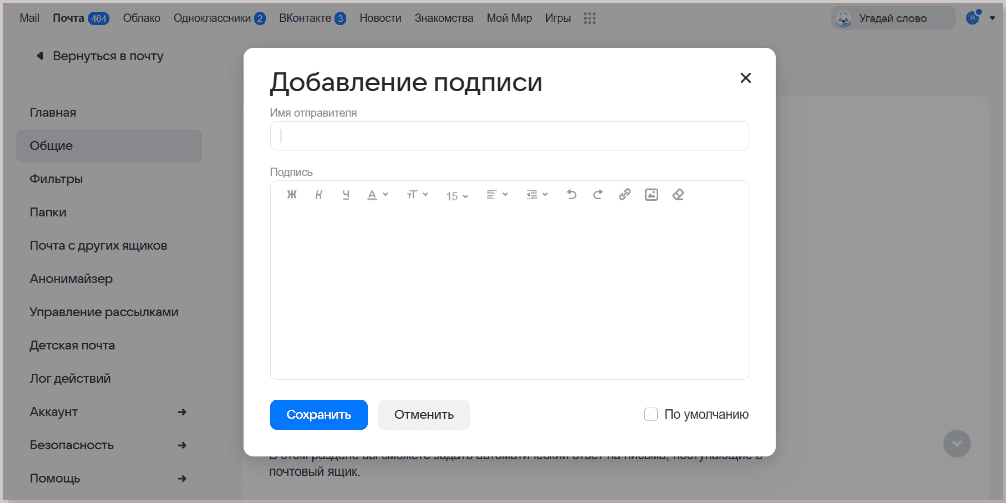
При необходимости вы можете удалять или изменять добавленные подписи либо назначать основным какой-то иной вариант помимо изначально выбранного.
Включить пересылку писем в «Почту Mail»
Пересылка писем объединяет корреспонденцию из разных ящиков в одном месте, упрощая работу. При наличии двух ящиков — «Почты Mail» и любого другого сервиса — вы можете настроить пересылку писем и читать письма из обоих ящиков в Mail.
Для включения пересылки писем:
- Откройте на компьютере почту, из которой хотите пересыпать письма в другой ящик.
- Перейдите → «Все настройки» → «Фильтры».
- Нажмите «Добавить пересылку».
- Введите адрес ящика, куда хотите пересылать письма.
- Нажмите «Сохранить».
- Введите пароль от ящика и код из SMS.
- Нажмите «Отправить».
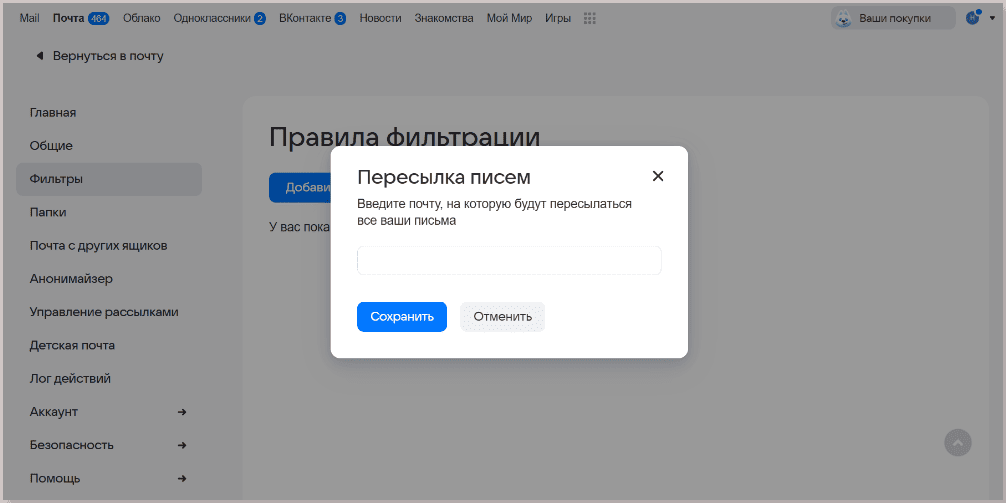
В Mail вы можете настроить пересылку писем только с одного аккаунта. Для того, чтобы письма из нескольких ящиков приходили в Mail, нужно настроить сборщик писем. Откройте «Все настройки» и в разделе «Почта с других ящиков» добавьте нужные адреса, следуя подсказкам.
Включить автоответчик
Автоответчик незаменим, когда вы в отпуске или просто временно недоступны, в общем, когда вы не можете сразу ответить на письма. Он автоматически отправляет сообщение в ответ на входящее письмо. Но не на каждое: одному отправителю автоответ приходит раз в 12 часов, даже при отправке нескольких писем подряд.
Чтобы включить автоответчик:
- Перейдите в «Настройки» → «Все настройки» → «Общие».
- Включите переключатель в разделе «Автоответчик» — он станет синим.
- Настройте автоответчик:
- отправлять начиная с — выберите дату, с которой отправлять автоответ;
- закончить отправку — укажите, когда закончить отправку автоответа;
- отвечать один раз каждому отправителю — напишите текст автоответа;
- добавить временной интервал для отправки — установите галочку и задайте время, иначе автоответ будет отправляться круглосуточно.
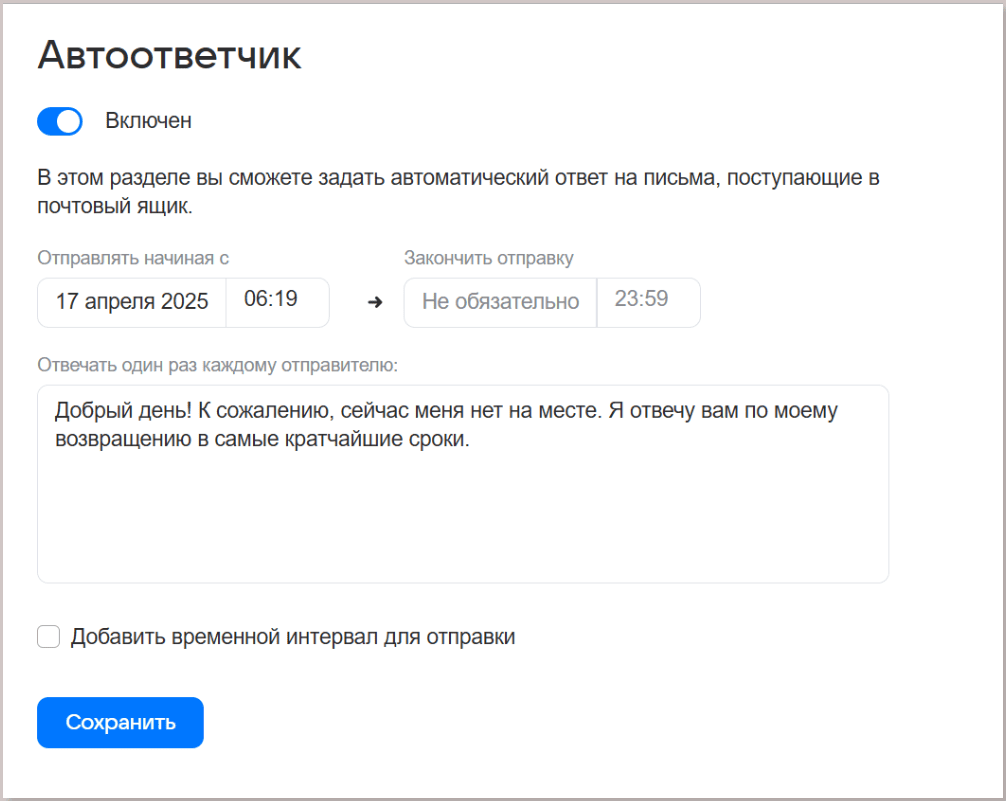
Включить автоответчик можно только в браузере на ПК. В мобильном приложении это сделать не получится.
Включить уведомления
Уведомления помогают оперативно реагировать на важные письма, не проверяя почту вручную. В Mail.ru можно включить отображение уведомлений в браузере: они будут появляться в углу экрана в виде краткой информации о новом письме. Клик по уведомлению перенаправит вас непосредственно к нему.
Для включения уведомлений:
- Перейдите в «Настройки» → «Работа в браузере».
- Нажмите переключатель слева от «Уведомления в браузере» или «Уведомления во вкладке» — он станет синим.
- Если нужно, выберите, о письмах из каких папок и в какое время показывать уведомления. Для уведомлений во вкладке можете добавить звуковые уведомления.
- Нажмите «Сохранить», если включали уведомления в браузере. Настройки уведомлений во вкладке сохраняются автоматически.
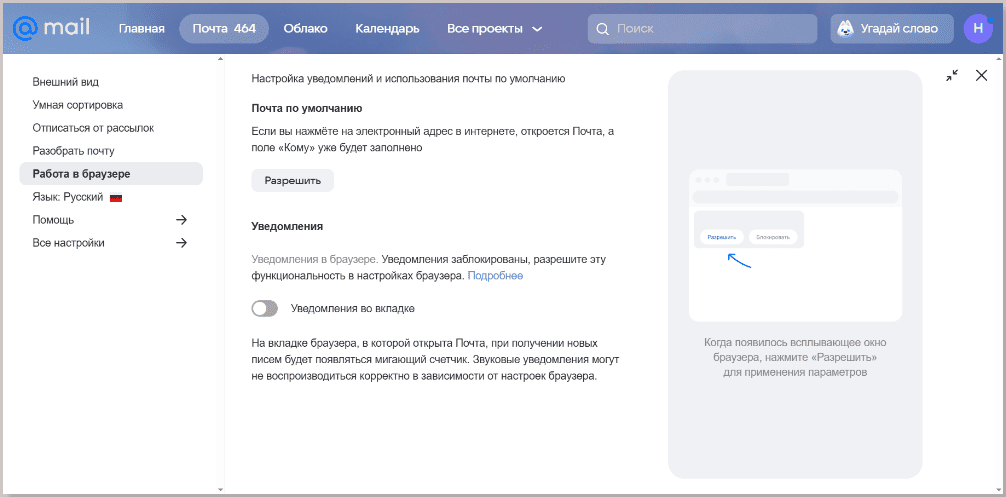
Уведомления во вкладке — это мигающая точка. При получении письма она появляется на вкладке браузера, в которой открыта почта. Вы можете перейти во вкладку и прочитать письмо.
Учтите, что этот тип уведомлений может быть заблокирован в настройках безопасности вашего браузера. Тогда, чтобы они заработали, сначала нужно разрешить эту функцию.
Настроить открытие Mail.ru по умолчанию
Настройка Mail.ru как почты по умолчанию ускоряет работу с email-ссылками в интернете — их можно встретить, например, в разделе контактов на разных сайтах. При нажатии на такой адрес (формата mailto) будет открываться окно создания письма в «Почте Mail» с уже заполненным полем «Кому».
Чтобы открывать «Почту Mail» по умолчанию:
- Перейдите в «Настройки» → «Работа в браузере».
- Нажмите «Разрешить» в разделе «Почта по умолчанию».
- Нажмите «Разрешить» на появившемся уведомлении браузера.
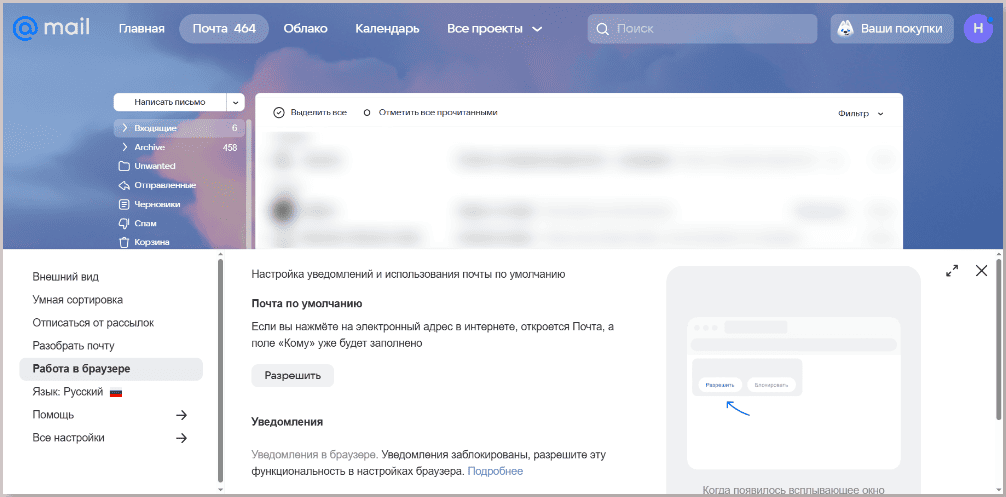
Настройка автоматически аннулируется, если вы назначите другой почтовый ящик почтой по умолчанию.
Папки и внешний вид
Выбрать тему оформления
В «Почте Mail» вы можете включить тёмную или светлую тему или изменить тему оформления, выбрав картинку для фона. Тёмная тема снижает нагрузку на глаза при работе в тёмное время суток.
Для изменения темы оформления:
- Перейдите в «Настройки».
- В разделе «Внешний вид» выберите однотонный фон, тематическую, тёмную или светлую тему.
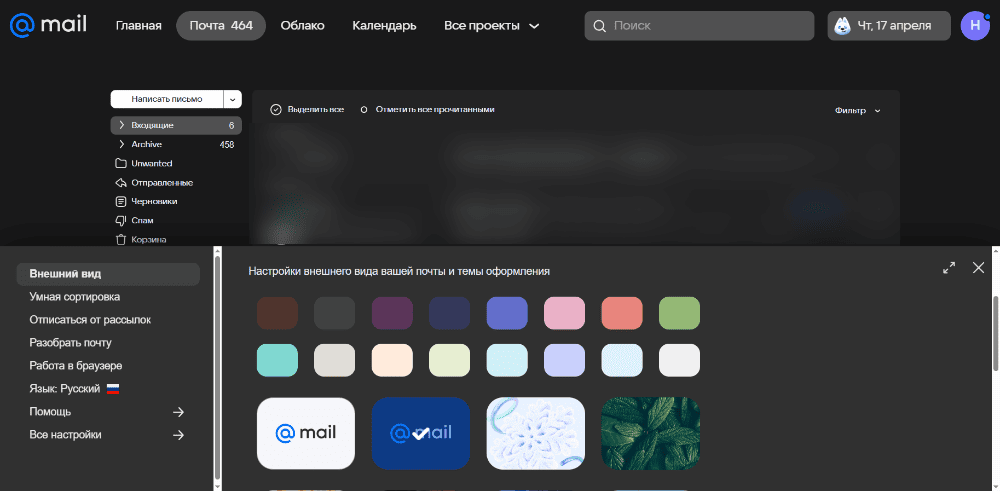
Менять тему можно хоть каждый час — не бойтесь экспериментировать, и точно подберёте максимально удобную.
Изменить вид списка писем
«Почта Mail» позволяет настроить вид списка писем. Он может быть стандартным, компактным или с отображением писем с боковой колонкой. Компактный вид списка писем экономит место на экране, отображая больше сообщений.
Также можно группировать письма одной темы в единую «ветку», скрыть эмодзи в списке и включить отображение разделителя.
Для изменения вида списка писем:
- Перейдите в «Настройки».
- Нажмите переключатель слева от нужной функции:
- список писем с колонкой письма;
- компактный вид почты;
- группировать письма одной темы;
- показывать разделители списка;
- скрыть эмодзи в списке писем.
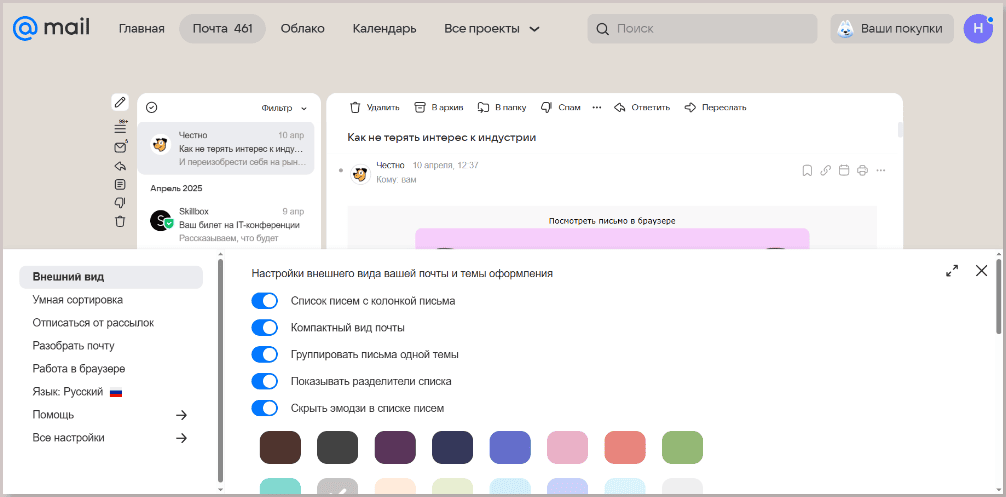
При включении колонки писем вы можете менять её размер. Для этого наведите курсор на границу колонки и при появлении двусторонней стрелки растяните колонку до нужного размера.
Настроить сортировку писем
Сортировка по дате или автору помогает быстрее находить нужные письма. Вы можете использовать сортировку писем, чтобы видеть список сообщений от старых к новым или, наоборот, в алфавитном порядке по теме или автору.
Для настройки сортировки писем:
- Кликните на надпись «Фильтр» в правом верхнем углу интерфейса.
- Выберите «Сортировка».
- В открывшемся окошке отметьте нужный вариант:
- сначала новые;
- сначала старые;
- автор: от А до Я;
- автор: от Я до А;
- тема: от А до Я;
- тема: от Я до А.

Также можно использовать фильтры, чтобы просматривать только непрочитанные письма, письма с флажком или с вложениями.
Включить фильтры для разбора писем
Фильтры автоматизируют сортировку писем, экономя время на ручной разбор почты. Вы можете самостоятельно установить правила фильтрации, чтобы письма сразу отправлялись в определённые папки.
Для настройки фильтров:
- Перейдите в «Настройки» → «Все настройки» → «Фильтры».
- Нажмите на «Добавить фильтр».
- Укажите условия фильтрации и папку сохранения.
- Сохраните действия.
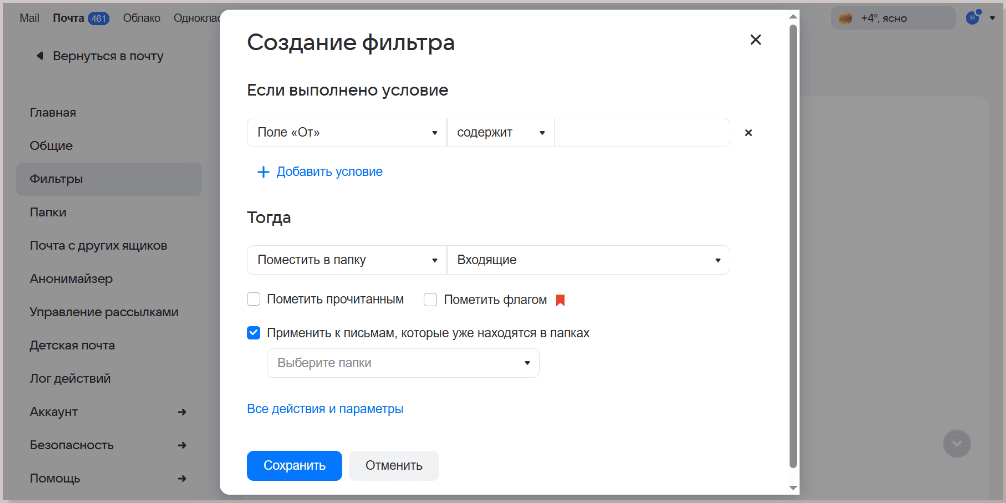
В дополнительных действиях можно включить пересылку копий сообщений на дополнительный адрес, автоответы, обработку спама и использование других фильтров.
Как использовать полезные функции «Почты Mail»
При работе с письмами в «Почте Mail» можно использовать разные функции, которые упростят использование сервиса и расширят его возможности. Панель с полезными функциями находится внизу окна нового письма. Расскажу, что здесь есть.
Важное. Если поставить соответствующую отметку, то в письме получателя письмо будет помечено восклицательным знаком.
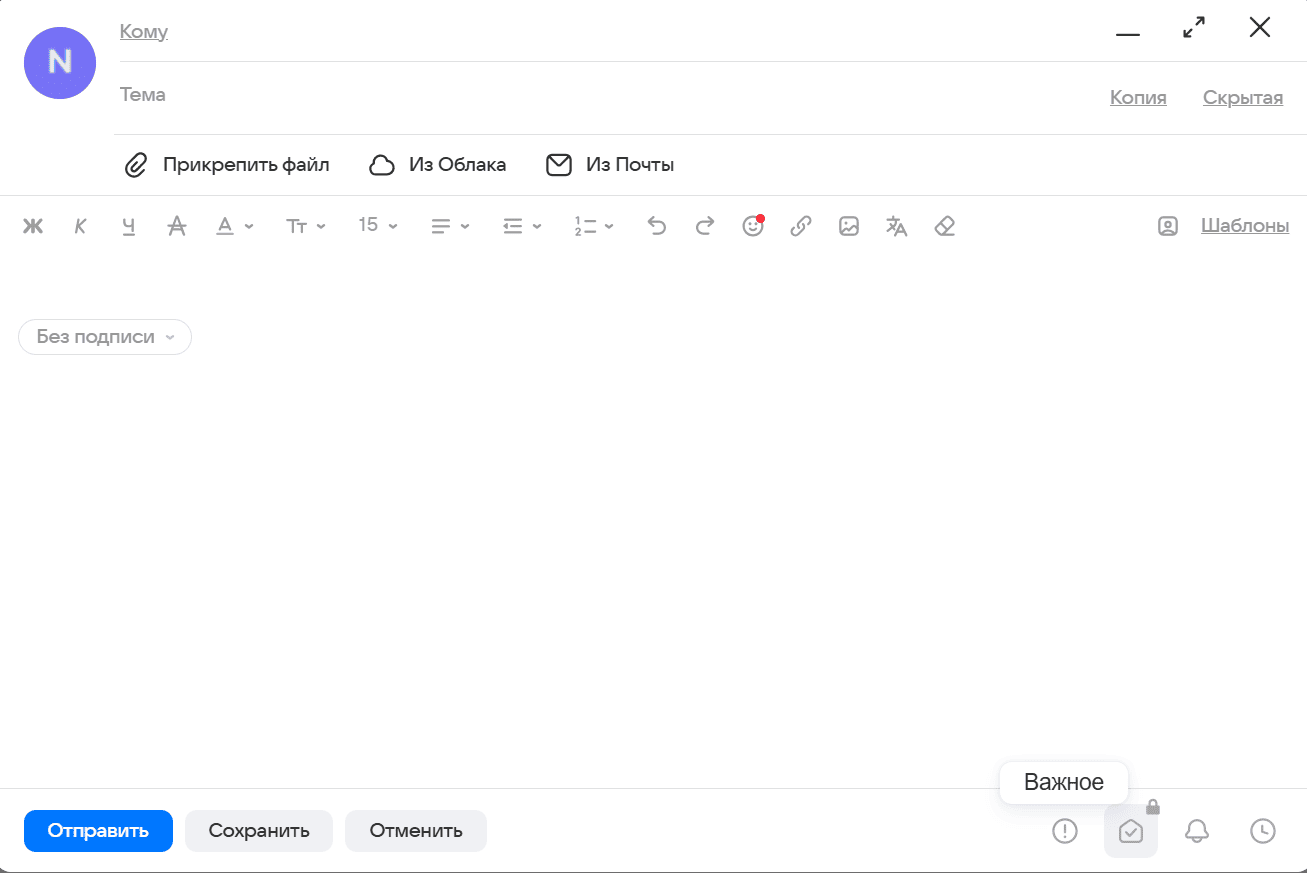
Уведомления о прочтении. Вы можете видеть, прочитал ли адресат ваше письмо. Но для использования функции необходимо подключить подписку Mail Space (от 54 руб./мес.).
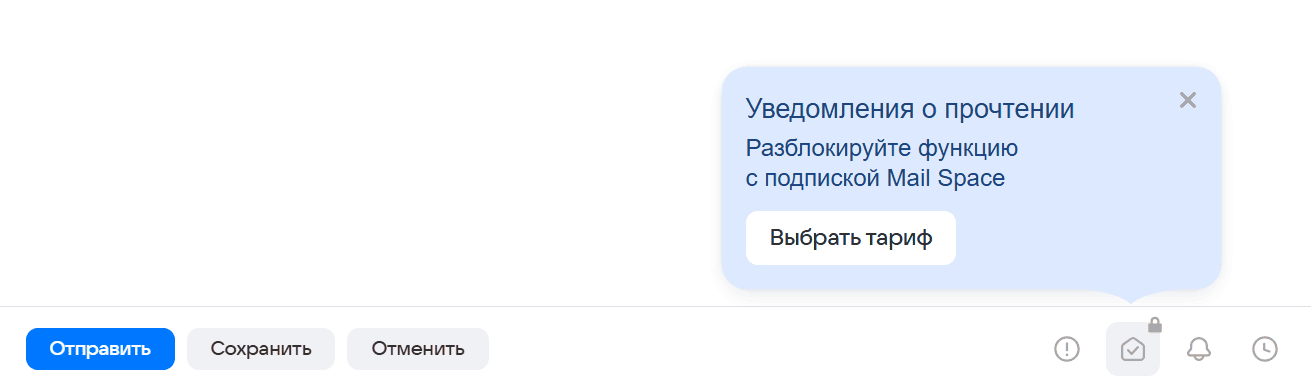
Напоминание об отсутствии ответа. Можно получить напоминание о том, что на письмо не ответили, через 1 или 2 часа либо 1, 2 или 5 дней после отправки.

Отложенная отправка. Можно указать, когда необходимо отправить письмо. Вы можете выбрать конкретный день и точное время. Полезно, например, чтобы не писать коллегам по выходным.

Что ещё можно делать в «Почте Mail.ru»
В сервисе есть немало интересных функций, которые будут полезны в работе. Вот некоторые из них.
Перевести своё письмо. Вы можете использовать эту функцию, если вам нужно написать сообщение на иностранном языке. Откройте окно создания письма. На верхней панели найдите значок переводчика и кликните по нему. Откроется окно с двумя полями. В одной части пишите письмо на русском языке — на второй половине текст будет переводиться на выбранный вами язык, например, английский, немецкий, французский, испанский. По завершении скопируйте иностранный текст и вставьте его вместо русской версии.
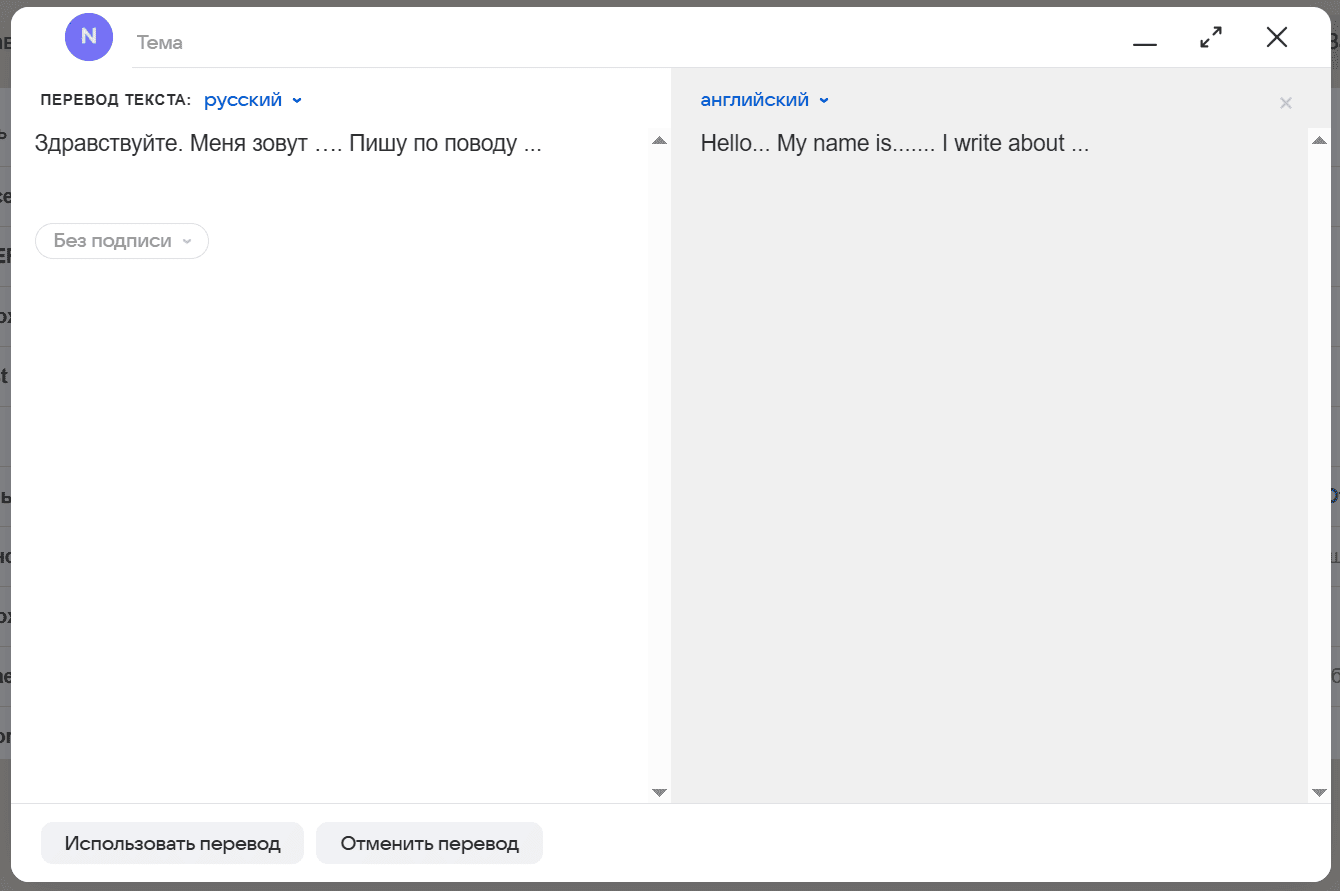
Вставить смайлик. На панели редактора создания писем вы можете кликнуть на значок смайлика и выбрать подходящий вариант для вставки.
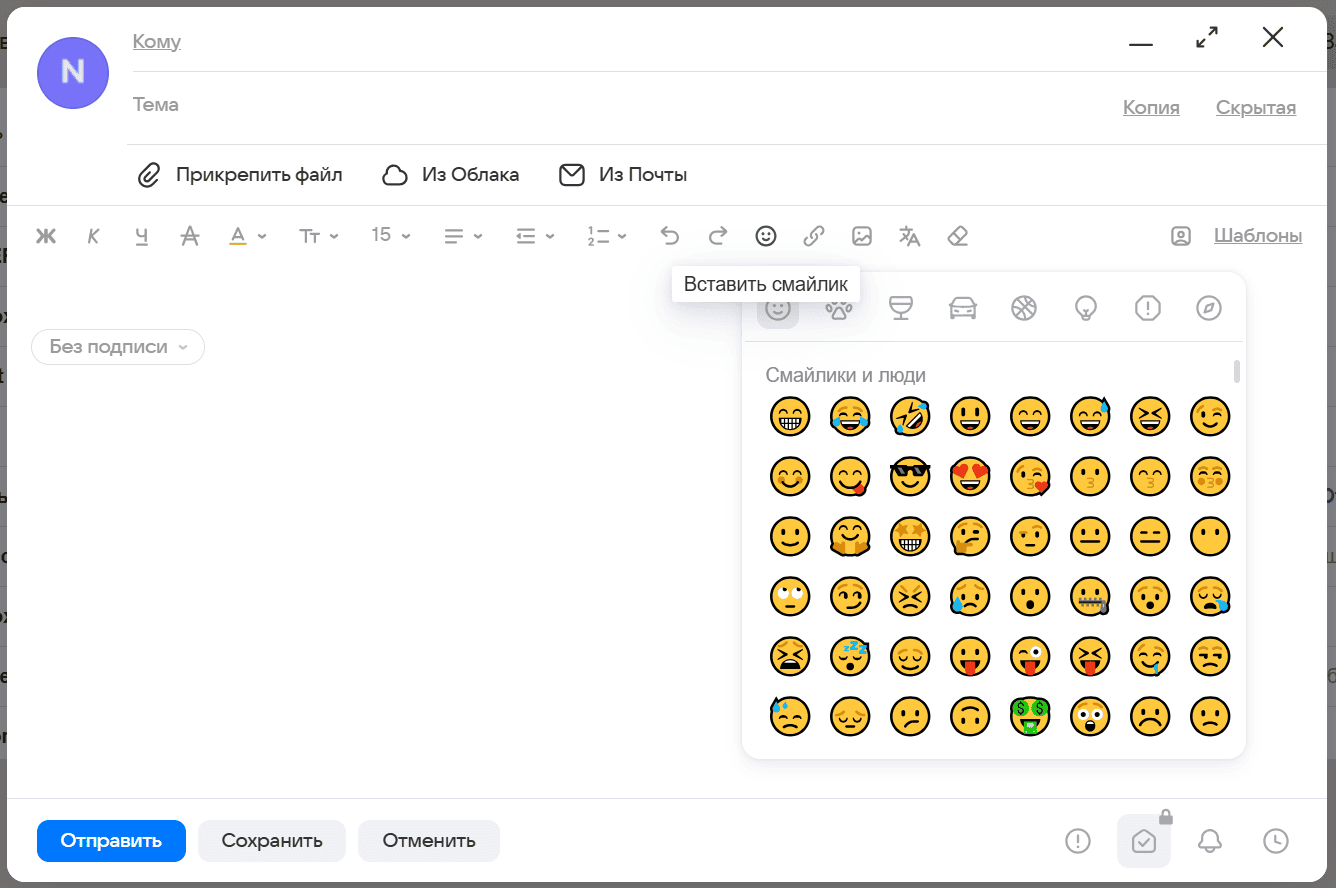
Сохранить шаблон. Если вы часто отправляете письма, написанные по одному формату, вы можете сохранять шаблоны. Для этого после завершения письма кликните на надпись «Шаблоны» в правом верхнем углу редактора. Нажмите на «Сохранить как шаблон».

Отменить отправку. Если вы передумали отправлять письмо, вы можете отменить отправку в течение 20 секунд. Однако учтите, что при отсутствии подписки разрешается только одна бесплатная отмена.
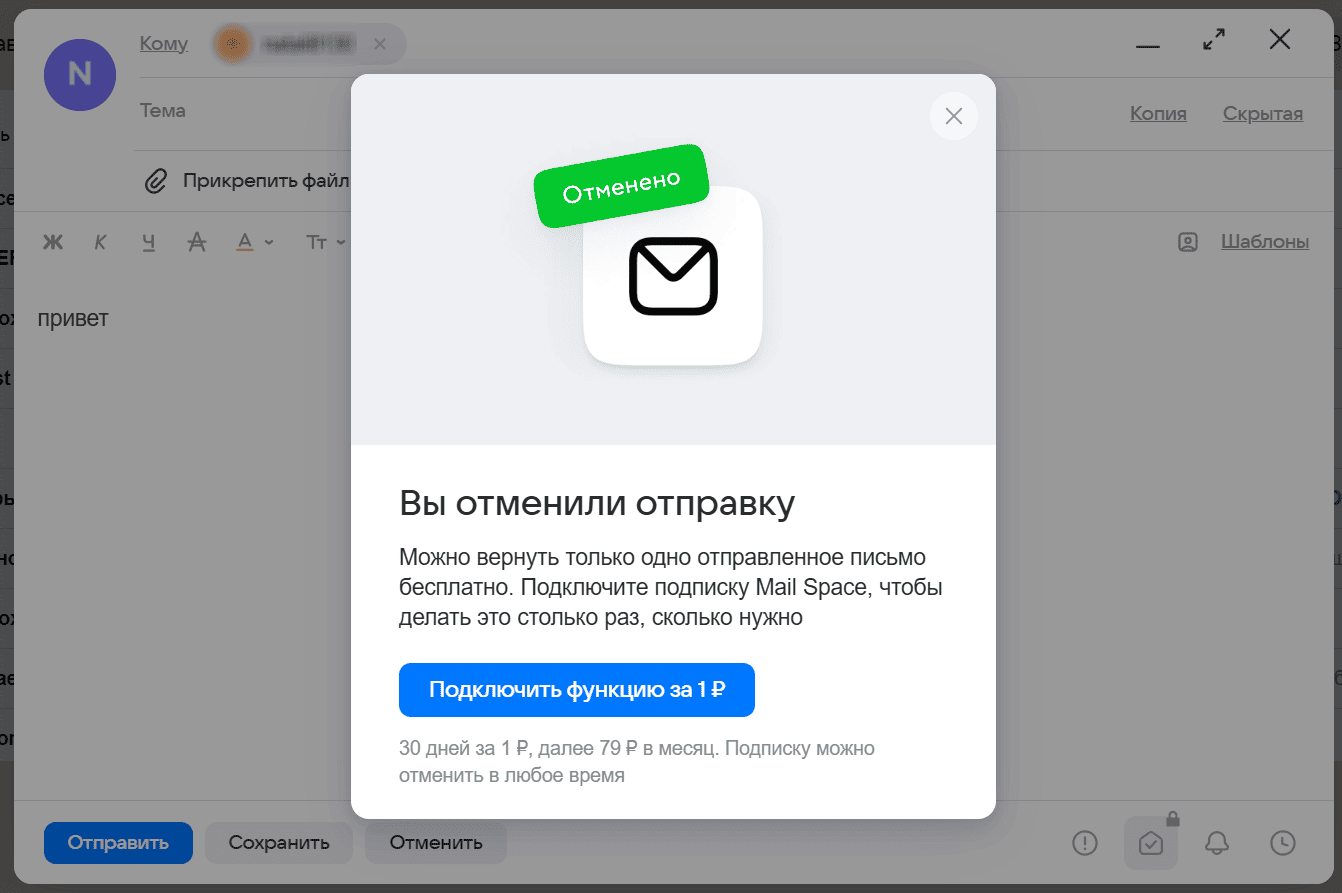
Контролировать покупки. Кликните на панель, расположенную слева возле аватара для открытия окна с дополнительными возможностями. В открывшемся окошке кликните по иконке кошелька. Здесь можно просматривать письма с предложением скидок, находить сообщения с заказами и чеками, отслеживать подписки и пополнять игровые аккаунты.
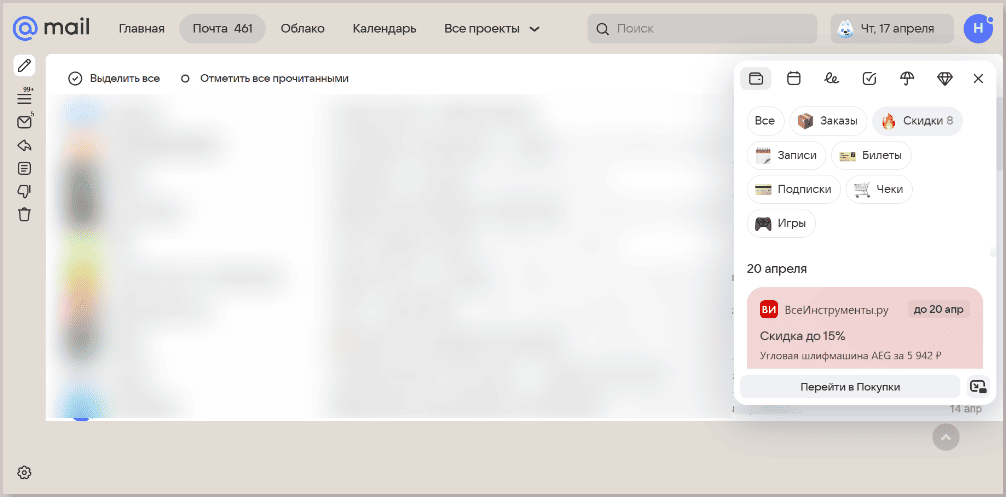
Делать заметки. В окне дополнительных возможностей кликните на соответствующую иконку, нажмите на «Новая заметка» и сделайте запись.
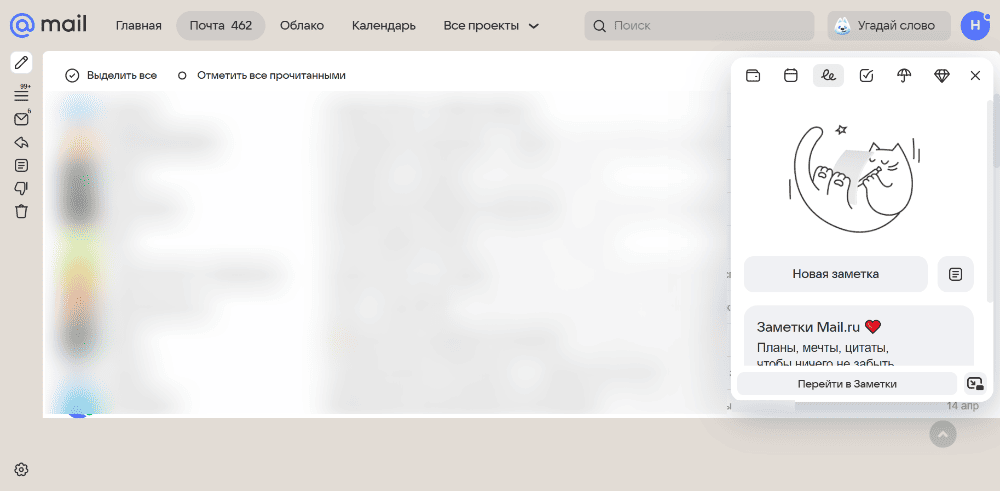
Ставить задачи. В дополнительных возможностях кликните на значок чекбокса и далее «Создать задачу». Вы можете добавить дату и отметить задачу галочкой после выполнения.
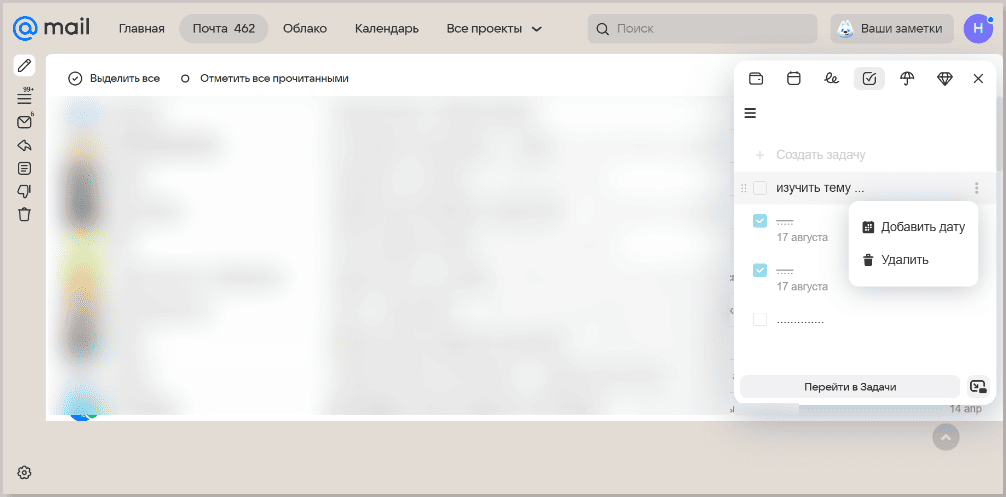
Отписаться от рассылок. Если в вашем ящике слишком много ненужных рассылок, вы можете легко отменить их в одном окне. Перейдите в «Настройки» и выберите «Отписаться от рассылок». Вы увидите полный список всех подписок. Для отмены достаточно кликнуть на «Отписаться».
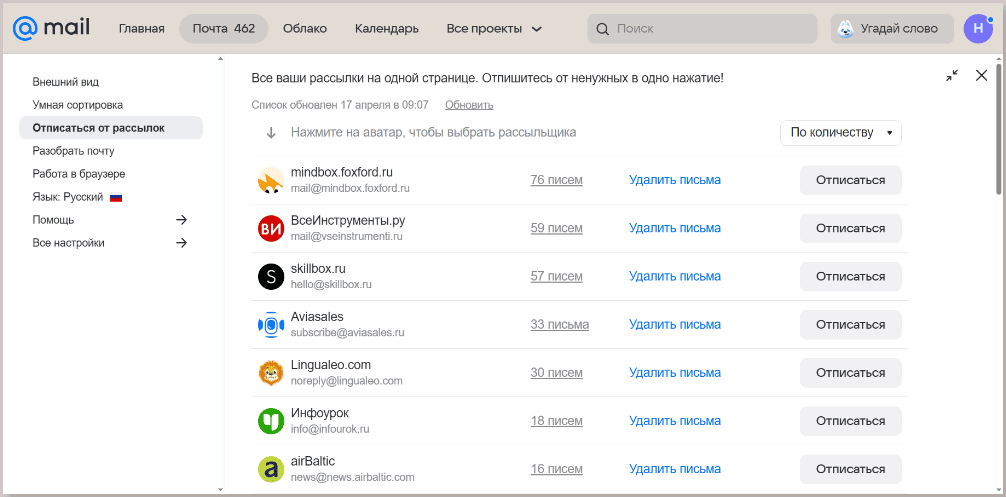
Настроить умную сортировку. Умная сортировка автоматически распределяет по папкам некоторые категории писем. Можно группировать рассылки, письма себе, уведомления от соцсетей, новости и другие категории. Помимо готовых категорий можно добавить собственные варианты.

Если в процессе настройки у вас что-то не получается, можно обратиться к разделу «Помощи Mail». Тогда вы можете самостоятельно устранять некоторые неполадки — проблемы с интерфейсом или проблемы с настройками.
Настройка «Почты Mail» открывает доступ к удобным инструментам для управления перепиской, повышения безопасности и продуктивности. Используйте эти функции, чтобы адаптировать сервис под свои задачи и сделать работу с почтой более эффективной.
Кстати, С 2024 года пользователям сервисов Mail.ru стали доступны ИИ-функции, но пока в рамках бета-тестирования. В мобильном приложении «Почты Mail» с помощью нейросетей можно, например, создавать краткий пересказ писем.
Эксклюзивы
Читайте только в Конверте
Свежие статьи
«Честно» — рассылка о том, что волнует и бесит
Искренние письма о работе и жизни, эксклюзивные кейсы и интервью с экспертами диджитала.
Интернет и электронная почта – неотъемлемая часть жизни современного человека. Далее в статье будет рассказано о почтовых сервисах и соответствующих службах более подробно. Предстоит выяснить, для чего необходим e-mail, как он появился, в каком значении используется упомянутое слово. А еще – принцип работы и популярные почтовые сервисы.
Определение
E-mail (electronic mail) – это электронный почтовый ящик. Технология или служба по пересылке и получению сообщений, которые называются письмами. Обмен происходит между несколькими пользователями через компьютерные сети (включая Интернет).
Почтовый адрес может быть:
- личным;
- корпоративным.
В первом случае пользователь будет иметь дело с email, созданным для собственных нужд. Они используются для личных целей владельцев. Во втором почта применяется для отправки и получения писем, связанных с рабочими вопросами. В качестве домена в корпоративных почтовых ящиках используется название компании или адрес официального сайта той или иной организации.
История развития
Электронная почта была создана в 1965 году сотрудниками Массачусетского технологического института – Ноэлем Моррисом и Томом Ван Влеком. Они написали программу под названием mail для операционной системы CTSS для компьютера IBM 7090/7094.
Общее развитие почтовых ящиков связано с развитием локального пользовательского взаимодействия на многопользовательских системах. Клиенты смогли при помощи mail или ее эквивалента пересылать друг другу сообщения в пределах одного мейнфрейма (большого компьютера).
Следующий шаг развития почты – это пересылка сообщений пользователям на другие машины. Для этой цели было принято использование имени устройства и имени пользователя на соответствующем оборудовании. Адрес записывался в формате foo!joe, где:
- foo – имя компьютера;
- joe – имя пользователя.
Третий этап развития почтовых ящиков возник при появлении возможности передачи писем через третий компьютер. При использовании UUCP адрес пользователя включал в себя маршрут до получателя через несколько промежуточных машин (gate1!gate2!foo!joe, где письмо для joe через машину gate1, gate2 на машину foo). У такой адресации имеется недостаток – отправителю нужно было знать точный маршрут до адресата.
Как только появилась распределенная глобальная система имен DNS, почтовые ящики получили доменные имена. Пример – [email protected]. Здесь используется клиент user на машине example.com. Одновременно с этим почты начали использовать выделенные серверы, на которые обычным пользователям доступ был запрещен. Письма стали приходить на почтовые серверы, откуда сообщения разбирались по сетевым протоколам.
Вместе с появлением DNS возникла система резервирования маршрутов доставки почты, а доменное имя в почтовом адресе перестало быть именем определенного компьютера. Теперь это просто часть e-mail. За обслуживание домена могут отвечать разные серверы, а пользователи из одного домена могут не иметь между собой ничего общего.
Как выглядит
Электронная почта имеет определенную форму представления. Сейчас практически каждый начинающий пользователь знает, как выглядит типичный email. Он включает в себя несколько элементов:
- пользовательское имя;
- символ-разделитель – «собака» (@);
- доменное имя.
Имя пользователя задается клиентом при создании почты. Оно должно быть уникальным. В противном случае регистрация почтового ящика станет невозможной. Часть, идущая после «собаки», – адрес сайта, на котором почта зарегистрирована. Она присваивается автоматически. Зависит от того, где именно регистрируется клиент.
Для чего необходима почта
Электронная почта – то, без чего трудно представить современного пользователя Интернета. Без почтового ящика работать в Сети будет крайне проблематично. Email может зарегистрировать каждый желающий. Он нужен для:
- Обмена письмами. Сюда могут быть включены как личные интересы и переписки, так и выяснение рабочих моментов. Общение и переговоры с почтой станут доступны дистанционно.
- Передачи файлов и документов. Почтовые сервисы поддерживают не только отправку писем, а еще и различных документов. Это очень удобно как для личных целей, так и для рабочих.
- Регистрации на сайтах и в приложениях. Сейчас трудно представить получение доступа к веб-ресурсу без почтового ящика. Он – основа для формирования аккаунтов на различных сервисах.
- Рекламных акций. По почте в Интернете часто рассылается полезная (и не очень) реклама.
- Активация учетных записей. На почту приходят письма от разнообразных сайтов и сервисов, помогающие подтвердить на них регистрацию.
Задумываясь, что такое емайл (e-mail), следует вывод, что это – основной «инструмент» пользователя в Интернете. Адрес, который пригодится для дальнейшей работы и личных целей в Сети.
Как создать
Создание электронной почты – обычное дело. Эта операция отнимает несколько минут, с ней сможет справиться даже начинающий ПК-пользователь. Обычно емейл можно создать так:
- Выбрать специализированный сервис, на котором допускается создание почты.
- Нажать на кнопку «Создать» или «Зарегистрироваться».
- Указать дату рождения регистрируемого лица, его фамилию, имя и отчество.
- Ввести пол.
- Придумать имя ящику. Оно должно быть уникальным и состоять из латинских символов, а также цифр. Большинство сервисов при неуникальном имени предложат свои схожие уникальные «идентификаторы».
- Придумать пароль. Он пригодится для получения доступа к электронной почте и ее содержимому. Пароль должен быть сложным и надежным. Рекомендуется использовать в нем заглавные и строчные буквы, а также цифры.
- Добавить резервный электронный адрес (при наличии), а также номер телефона. Это необходимо для восстановления доступа к ящику в будущем. У некоторых сервисов соответствующий этап необязателен.
Некоторые сервисы для создания email позволяют выбирать разнообразные вопросы с ответами – это своеобразный способ верификации владельца ящика. Он нередко используется для восстановления доступа к системе емейл без дополнительных контактов.
Как зайти
Для чего нужен эл. адрес, понятно. И что он собой представляет, тоже. После регистрации ящика в Сети необходимо правильно им пользоваться.
Обычно разница у email-сервисов заключается только в особенностях интерфейсов. Принцип работы с «адресами» остается единым:
- Зайти на почтовый сервис, где происходила регистрация ящика.
- Выбрать функцию или окно, в котором происходит авторизация.
- Указать имя пользователя (эмейл) в поле «Логин».
- Написать пароль в одноименной строке.
- Подтвердить авторизацию.
Если логин и пароль окажутся в базе данных сервиса, клиент попадет «в почту». Там он увидит кнопки управления и папки сообщений. Для создания нового письма обычно требуется кликнуть по элементу управления «Создать…», для отправки – «Отправить».
Безопасность в Сети
Эмейл – компонент, который должен быть хорошо защищен. В противном случае злоумышленники могут получить доступ к нему и сопутствующему содержимому. В целях безопасности рекомендуется не передавать данные от эмейл третьим лицам. Это касается не просто адреса (он может распространяться свободно, чтобы остальные клиенты могли писать человеку письма), а пароля.
Также рекомендуется следовать таким правилам безопасности в Сети:
- Не использовать в качестве пароля очевидные вещи для пользователя и торжественные даты.
- Придумывать надежные и сложные пароли. Рекомендуется, чтобы пароль от емайл был не менее 8 символов.
- Отказаться от использования в паролях личных данных, которые легко уточнить по социальным сетям и другим информационным источникам.
- Регулярно менять пароль. Рекомендуется делать это раз в 3-6 месяцев.
- Отказаться от использования одинаковых паролей на нескольких сайтах/в приложениях.
Надежный пароль можно придумать через специальные программы – генераторы паролей (или keygen). Это неплохой вариант обеспечения безопасности эл. почты.
Почтовые сервисы – обзор
Регистрировать имейлы можно на специализированный веб-сайтах. Они могут быть как платными, так и бесплатными. Вторые являются более распространенными. С их помощью клиент может создать себе много имейлов. Далее будут представлены лучшие бесплатные почтовые сервисы.
Gmail
Один из лучших почтовых сервисов – это Gmail. Он создан компанией Google и имеет собственную экосистему. Популярность данного проекта обусловлена возможностью входа в различные Google-сервисы.
У Gmail пользователи получат продуманный и детализированный личный кабинет, а также встроенное хранилище на 15 ГБ. По умолчанию почта будет сортироваться по категориям:
- основная;
- реклама;
- социальные сети.
Здесь есть встроенный календарь для встреч и напоминаний. Безопасность обеспечивается двухфакторной идентификацией по номеру телефона, а также входом по отпечатку пальца при использовании смартфона.
Недостаток Gmail – высокий уровень контроля над пользовательскими данными. Для регистрации клиентов требуется номер телефона.
Yandex
Что такое е-мейл, понятно. Создать ящик можно на Yandex.Mail. Это отечественный сервис с автоматизированными алгоритмами. Все сообщения будут автоматически сортироваться, а спам – размещаться в отдельные папки.
У Yandex.Mail имеется облачное хранилище на 10 ГБ, функции отложенной отправки писем и временная шкала для удобного просмотра корреспонденции. Безопасность обеспечивается встроенным антивирусом.
Проект Mail не нуждается в объяснении. Это один из самых узнаваемых сервисов для работы с эл. почтой в России. На нем первые ящики создавали почти все текущие уверенные пользователи Интернета.
Mail предусматривает 10 ГБ памяти для хранения писем, собственное облачное хранилище на 8 ГБ. Для студентов предусматривается бесплатное расширение облака до 32 Гб. Интерфейс здесь понятный, хоть и не слишком современный. Имеются дополнительные опции вроде объединения сообщений от одного и того же клиента в единую цепь для отслеживания истории переписки.
Outlook
Outlook – новая версия сервиса от Microsoft. Его популярность стремительно растет. На данный момент у нее около 405 миллионов активных клиентов. Сервис пригодится тем, кто не просто задумывается, что такое электронная почта, а еще и активно пользуется продуктами Microsoft:
- Calendar;
- Excel;
- Word;
- Teams и так далее.
К Outlook допускается подключение Skype, PayPal и других мессенджеров. Это поможет совершать звонки и писать пользователям со сторонних платформ прямо из электронного ящика.
Данный почтовый продукт – отличное решение как для личных целей, так и для бизнеса. У Outlook имеются разделы «Важное» и «Другое», между которыми происходит автоматическая сортировка сообщений. Клиенты могут настраивать личный кабинет под себя, включая его внешний вид.
Недостатков у проекта от Microsoft мало. В основном они связаны с ограничениями данных:
- для вложений – 25 Мб;
- облачное хранилище – 5 Гб.
На боковой панели почтового сервиса имеется ненавязчивая реклама. Скрыть ее просто так не получится. Для этого придется приобретать Premium-подписку.
Хотите освоить современную IT-специальность? Огромный выбор курсов по востребованным IT-направлениям есть в Otus!
Применяется кOutlook для Microsoft 365 Outlook 2024 Outlook 2021 Outlook 2019 Outlook 2016

Проверьте, как это работает!
Создавайте и отправляйте сообщения электронной почты, отвечайте на них и пересылайте другим пользователям.
Создание и отправка сообщения
-
На вкладке Главная нажмите кнопку Создать сообщение.
-
Добавьте получателей, тему и текст сообщения.
-
Нажмите кнопку Отправить.
Ответ на сообщение
-
Выберите сообщение, на которое необходимо ответить.
-
Нажмите кнопку Ответить.
-
Введите сообщение.
-
Нажмите Отправить.
Примечание: Полученные вложения не добавляются в ответ автоматически.
Пересылка сообщения другим пользователям
-
Выберите сообщение, которое необходимо переслать.
-
Нажмите кнопку Переслать.
-
Добавьте тех, кому вы хотите переслать сообщение.
-
При необходимости добавьте в текст сообщения примечание.
-
Нажмите кнопку Отправить.
Примечание: При пересылке добавляются все полученные вложения.
Хотите узнать больше?
Создание сообщения электронной почты
Нужна дополнительная помощь?
Нужны дополнительные параметры?
Изучите преимущества подписки, просмотрите учебные курсы, узнайте, как защитить свое устройство и т. д.
